
Table des matières:
- Auteur John Day [email protected].
- Public 2024-01-30 09:09.
- Dernière modifié 2025-01-23 14:46.
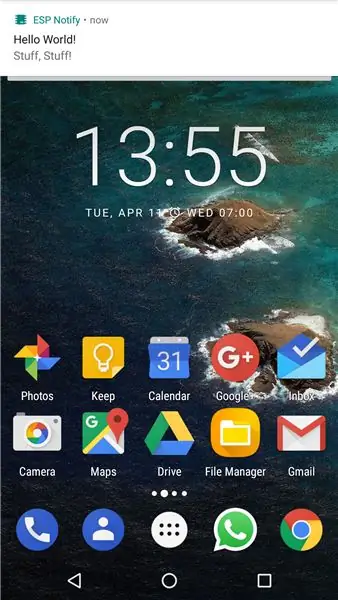
De temps en temps, il serait utile d'être averti par téléphone des événements de votre code Arduino. L'application ESP Notify Android et sa bibliothèque arduino correspondante vous permettent d'y parvenir facilement et peuvent envoyer des notifications à partir de n'importe quelle plate-forme ESP8266 comme NodeMCU, Wemos D1 mini et d'autres compatibles Arduino basés sur l'ESP8266.
Étape 1: ajoutez l'application à votre téléphone Android
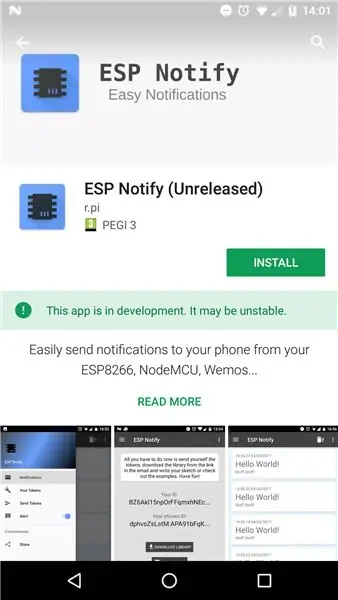
Ajoutez l'application à votre téléphone en allant sur https://play.google.com/store/apps/details?id =com.espnotify.rpi.android.espnotifyet en cliquant sur "installer". Une fois l'application installée, vous devez l'ouvrir et connectez-vous avec votre compte Google.
Étape 2: Obtention des jetons et installation de la bibliothèque
Une fois connecté à l'application, vous pouvez vous envoyer les jetons nécessaires par e-mail en cliquant sur le bouton "Envoyer des jetons". Ensuite, vous pouvez ouvrir l'e-mail sur votre ordinateur. L'e-mail contient votre Device_Id dont vous aurez besoin pour votre croquis Arduino, et ce lien pour télécharger la bibliothèque Arduino: https://github.com/4rtemi5/ESP_Notify/archive/master.zipOnce la bibliothèque est téléchargée, vous pouvez l'ajouter à votre IDE Arduino en cliquant sur Sketch> Inclure la bibliothèque> Ajouter une bibliothèque. ZIP dans l'IDE, puis en sélectionnant le fichier ESP_Notify-master.zip téléchargé dans votre dossier de téléchargement. Si cela réussit, la bibliothèque doit être disponible pour votre IDE Arduino.
Étape 3: Configurez et essayez l'esquisse
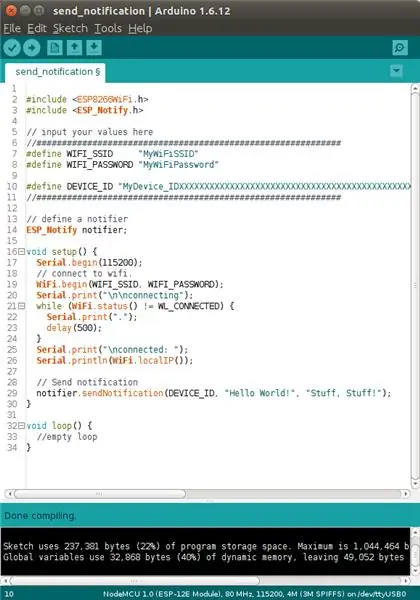
Vous pouvez maintenant charger l'exemple d'esquisse simple fourni avec la bibliothèque. Pour ce faire, accédez à Fichier> Exemples> ESP_Notify> envoyer_notification. Tout ce que vous avez à faire pour que ce croquis fonctionne est d'insérer votre SSID WiFi (nom) et votre mot de passe WiFi et de copier votre Device_Id entre les parenthèses à côté de DEVICE_ID. Ensuite, vous pouvez sélectionner votre plate-forme ESP8266 sous Outils> Carte et sélectionnez le port auquel est connecté votre ordinateur. Si vous n'avez pas encore ajouté les cartes ESP8266 à votre IDE Arduino, vous pouvez le faire en copiant l'URL suivante dans votre gestion des cartes qui se trouve sous Fichier >Préférences>Urls supplémentaires du gestionnaire de cartes:https://arduino.esp8266.com/stable/package_esp8266com_index.jsonDès que le téléchargement de l'appareil est terminé, il commencera à clignoter pendant qu'il se connecte à votre réseau WiFi et une fois cela fait, il vous enverra une notification sur votre téléphone !.
Conseillé:
Envoyer des notifications ThingSpeak à Mi Band 4: 6 étapes

Envoyer des notifications ThingSpeak à Mi Band 4 : Depuis que j'ai acheté mon Xiaomi Mi Band 4, j'ai pensé à la possibilité de suivre certaines données de ma station météo qui sont disponibles sur ThingSpeak via mon Mi Band 4. Cependant, après quelques recherches, j'ai découvert que les capacités de Mi Band 4 ar
Android Home (contrôlez votre maison depuis votre téléphone) : 4 étapes

Android Home (contrôlez votre maison depuis votre téléphone) : mon plan final est d'avoir ma maison sur ma poche, ses commutateurs, ses capteurs et sa sécurité. puis auto mate itIntroduction : Salut, Ich bin zakriya et cette "Maison Android" est mon projet, ce projet est d'abord de quatre instructables à venir, dans
Comment envoyer des SMS depuis votre projet Arduino ESP : 6 étapes

Comment envoyer des messages texte SMS à partir de votre projet Arduino ESP : Cette instructable montre comment envoyer des messages texte SMS à partir de votre projet arduino à l'aide d'un appareil ESP8266 et d'une connexion WiFi. Pourquoi utiliser SMS ? * Les messages SMS sont beaucoup plus rapides et fiables que la notification d'application messages. * Les SMS peuvent également
Contrôler un relais depuis votre téléphone à l'aide de Blynk : 4 étapes

Contrôler un relais depuis votre téléphone à l'aide de Blynk : dans cette instructable, je vais vous montrer comment vous pouvez activer/désactiver un relais depuis votre téléphone intelligent
Comment rediffuser le WIFI en tant que votre propre réseau, DEPUIS VOTRE ORDINATEUR PORTABLE ! : 4 étapes

Comment rediffuser le WIFI en tant que votre propre réseau, DE VOTRE ORDINATEUR PORTABLE ! : Dans ce instructable, je vais vous montrer comment rediffuser le WIFI depuis votre ordinateur portable en tant que votre propre réseau protégé par mot de passe. Vous aurez besoin d'un ordinateur portable exécutant Windows 7, car le logiciel nécessite certaines des avancées de Windows 7 et utilisez un ordinateur portable plus récent b
